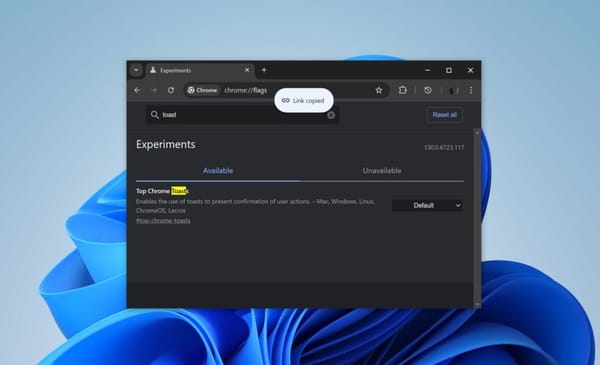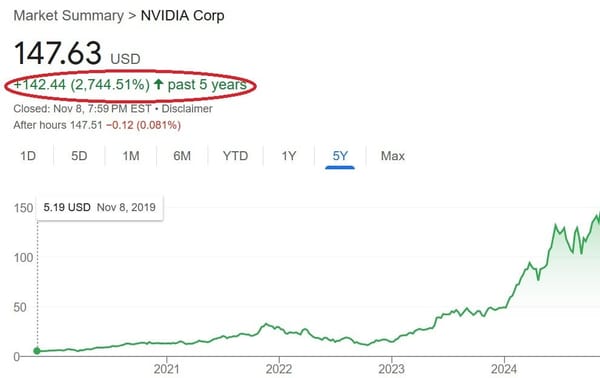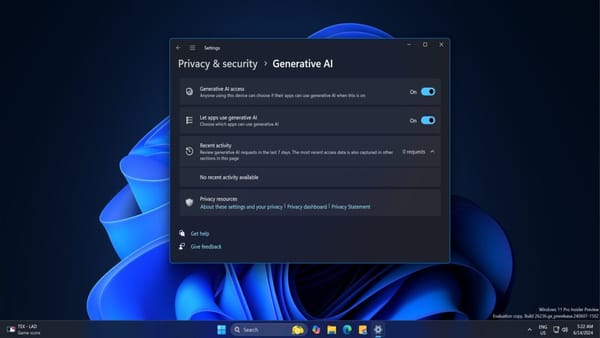Windows 11 24H2: BSODs Forçam Microsoft a Suspender Atualizações
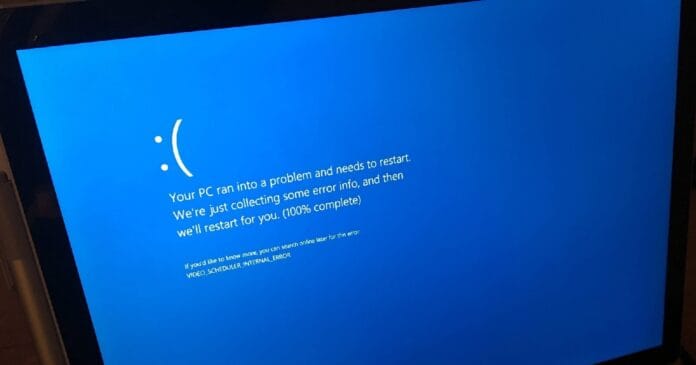
Resolvido: O que fazer com a Tela Azul da Morte no Windows 11 24H2
Você não está sozinho se seu PC travou com a temida Tela Azul da Morte (BSOD) após atualizar para o Windows 11 24H2. Esse problema tem afetado uma parcela dos usuários, especialmente aqueles que utilizam determinados SSDs da Western Digital (WD). Neste artigo, vamos mergulhar nas causas, consequências e possíveis soluções para esse incômodo que tem tirado o sono de muitos usuários.
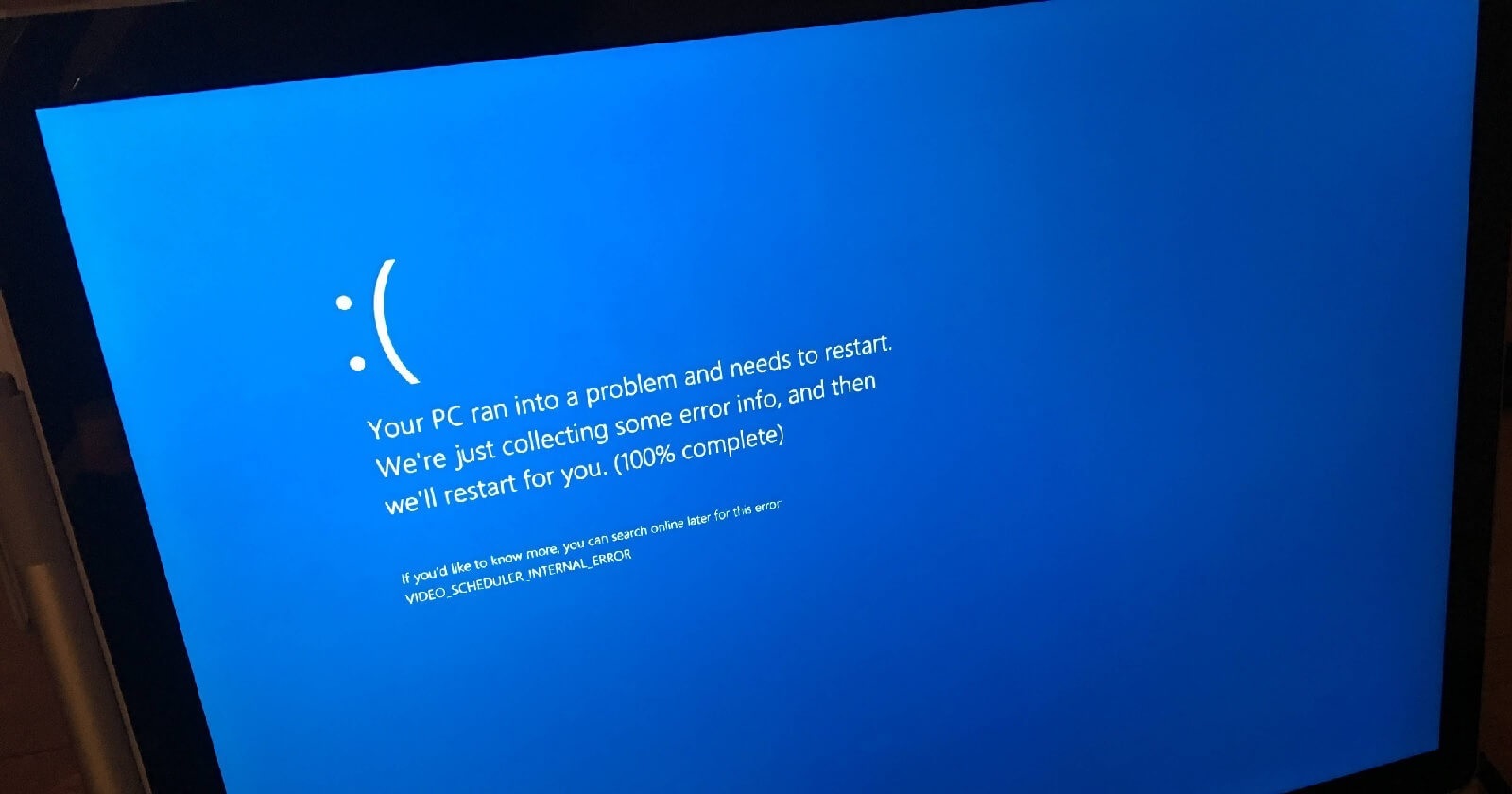
A situação atual
Relatos indicam que a Microsoft está ciente do problema e, embora não tenha feito um pronunciamento oficial, fontes confiáveis sugerem que a empresa considerará pausar a atualização em hardware suscetível ao problema. Isso permitirá que usuários com SSDs afetados não sejam atualizados para o Windows 11 24H2, evitando a incidência de BSOD.
O que causa a BSOD no Windows 11 24H2?
A tela azul geralmente ocorre em dispositivos que usam SSDs específicos da Western Digital, associados a drivers de armazenamento e controladores RAID. Isso é especialmente notável em algumas configurações que apresentam conflitos com os novos drivers.
Drivers afetados
- stornvme: relacionado aos drivers de armazenamento NVMe.
- Erro de controlador em \Device\RaidPort1 ou 2: indica problemas com o controlador RAID, que pode gerenciar múltiplos discos como uma unidade de armazenamento única.
Um caso notável mencionado por um usuário na comunidade envolveu um SSD NVMe M.2 WD Blue SN580 que resultou em BSOD repetidos. Após várias tentativas de reinstalação e configuração, o usuário optou por devolver o produto e considerar a montagem de um PC próprio.
O impacto do Host Memory Buffer (HMB)
Um fator relevante nessa questão é a alocação de memória do Host (HMB). O WD SN770 requer 200 MB de HMB. No entanto, durante a atualização para o Windows 11 24H2, ajustes nas alocações de memória podem acionar a BSOD. O Windows 11 23H2 havia concedido uma alocação menor, o que não causava problemas.
Ações recomendadas para resolver a BSOD
Para os usuários que estão enfrentando a Tela Azul da Morte devido a esse problema, existem algumas etapas que podem ser tomadas. Apresentamos um guia detalhado sobre como realizar as correções necessárias.
Ajustes no Registro do Windows
-
Abrir o Editor do Registro:
- Digite
regeditna barra de pesquisa do Windows e pressione Enter.
- Digite
-
Navegar até a chave do dispositivo:
- Navegue até
HKEY_LOCAL_MACHINE\SYSTEM\CurrentControlSet\Services\stornvme\Parameters\Device.
- Navegue até
-
Criar ou ajustar o valor HMBAllocationPolicy:
- Se não houver uma entrada para
HMBAllocationPolicy, clique com o botão direito, selecione Novo > Valor DWORD (32 bits) e nomeie-o comoHMBAllocationPolicy. - Dê um clique duplo na nova entrada e defina o valor para
0. Essa ação desativará a alocação do buffer de memória, o que pode corrigir a BSOD, mas possívelmente afetará o desempenho do SSD.
- Se não houver uma entrada para
- Reiniciar o PC:
- Após fazer essa alteração, reinicie seu computador para aplicar as mudanças.
Script de Registro Automático
Alternativamente, você pode usar um script de registro para aplicar as correções automaticamente. Para isso:
Windows Registry Editor Version 5.00
[HKEY_LOCAL_MACHINE\SYSTEM\CurrentControlSet\Control\StorPort]
"HMBAllocationPolicy"=dword:00000002
Salve esse texto em um arquivo com a extensão .reg e execute-o.
Conclusão
A Tela Azul da Morte no Windows 11 24H2 é um problema específico, principalmente para dispositivos com SSDs da Western Digital. A Microsoft está ciente e trabalhando em soluções, mas enquanto isso, usuários afetados têm a opção de ajustar suas configurações através do registro do Windows ou executar scripts para corrigir a situação. Caso você não se sinta confortável realizando tais alterações, é aconselhável buscar assistência técnica.
Essa situação destaca a importância de se manter informado sobre atualizações do sistema e seus possíveis impactos no hardware de seu computador. Esperamos que, com as informações deste guia, você consiga mitigar os efeitos da Tela Azul e restaurar a funcionalidade do seu dispositivo.
Legendas das imagens: Imagem retirada de sites com licença de uso gratuito ou domínio público.